
Obsah:
- Autor John Day [email protected].
- Public 2024-01-30 08:22.
- Naposledy změněno 2025-01-23 14:38.

Vytvořil jsem ventilátor, který je připojen k internetu, pro použití s Zwift, virtuálním závodním systémem / tréninkovým závodem na kole. Když ve Zwiftu jedete rychleji, ventilátor se otáčí rychleji, aby simuloval venkovní jízdní podmínky.;) Bavilo mě to stavět, doufám, že si to užiješ sám.
! používejte tyto pokyny na vlastní nebezpečí, při práci se smrtícími proudy, takže buďte opatrní
Zwiftfan byl v show GCN korunován „Hackem měsíce“a vystupoval na blogu Zwift Insider.
Krok 1: Díly a nástroje



Nejprve potřebujete fanouška. Měl jsem ležet ventilátor se 3 různými rychlostmi, takže jsem to použil. Pokud máte jeden se 2 nebo 4 rychlostmi, můžete jednoduše upravit kód, který ovládá ventilátor. Ale musí to být ventilátor s tlačítky. Našel jsem tenhle Amazon. A protože jsem Nizozemec, zde je odkaz na fanouška na bol.com, který by fungoval. Bude vás to stát asi 30, -
Pak potřebujeme zařízení pro připojení ventilátoru k internetu a něco, čím jej budeme ovládat. Použil jsem foton z částice. Snadné programování zařízení IoT. Foton stál 19 USD - K ovládání ventilátoru potřebujeme také reléový štít. Použil jsem starší model, takže vypadá trochu jinak, ale nový model by měl fungovat dobře. Cena 30 $ - K napájení reléového štítu potřebujete také DC adaptér, to je dalších 8 $ -
Ke spuštění některých skriptů při používání ventilátoru potřebujete také počítač. Protože jsem na svém macbooku právě používal Zwift, toto jsem použil při vytváření tohoto, takže tyto pokyny jsou pro použití s Macem. Ale pokud jste dobří přátelé se svým počítačem se systémem Windows, myslím, že by mělo být možné zajistit, aby fungoval i na takovém zařízení. A pokud jste opravdu šikovní, pravděpodobně byste mohli spustit skript na serveru (nebo v cloudu), pokud tak učiníte, dejte mi prosím hned vědět.
Nakonec potřebujeme pár svorek, krátké kousky drátu pro vysoké proudy, šroubováky a dvojici drátových řezaček.
Krok 2: Hackování ventilátoru




Otevřete ventilátor (nejprve odpojte zástrčku;) a nezapomeňte si zapsat barvy vodičů spojených s různými rychlostmi (1, 2 a 3), než začnete s dalším krokem. Všimněte si, že k pouzdru tlačítka je připojen také vodič, který není připojen k jednomu z tlačítek. Toto je vodič napájející energii (běžný). Vyjměte tlačítka z pouzdra a odpojte všechny vodiče.
Všimněte si, že každé relé má 3 připojení k použití. NE, NC a COMM. NO znamená Normally Open, NC znamená Normally Closed en COMM pro Common. Chceme připojit ventilátor k NE, aby se nic nestalo, dokud to nebudeme chtít. Připojte vodič rychlosti 1 k NO na relé 1, vodič rychlosti 2 na relé 2 a vodič 3 na relé 3.
Poté připojte společný vodič ke COMM na relé 1 a proveďte připojení z COMM na relé 1 na COMM na relé 2 krátkým drátem (vhodné pro 220 V) a také z COMM na relé 2 na COMM na relé 3.
Pro demonstrační účely jsem připojil stínění relé k základně ventilátoru několika spojovacími pásky. Nejlepší by bylo postavit bydlení kvůli odhaleným kontaktům s 220 V na nich! Buďte opatrní, zejména s dětmi v okolí!
Krok 3: Vložte kód na foton

Sestavte foton na reléový štít a napájejte reléový adaptér adaptérem (dávejte mezi 7v a 20V). Specifikace najdete zde.
Poté, co napájíte Relayshield, foton ožije a můžete jej připojit k vaší wifi síti. Se zařízením Photon přichází kompletní sada pokynů, jak to udělat.
Pak musí foton spustit nějaký kód, aby mohl ovládat stínění relé. Nejnovější verzi tohoto souboru a další soubory, které pro tento projekt potřebujete, si můžete stáhnout z Githubu.
Vezměte kód z photon_code_zwiftfan.ino a nahrajte jej do svého fotonu. Tento kód umožňuje ovládat relé přes internet. Tento kód není nutné upravovat.
V případě potřeby existuje skvělá komunita, která vám pomůže, když se zaseknete!
UPDATE: Sebastian Linz vytvořil lepší verzi kódu ovládajícího fanouška, jeho verzi a manuál najdete zde:
Krok 4: Nainstalujte si knihovny na svůj Mac

Použijeme některé knihovny k získání dat ze Zwiftu, jejich analýze a odeslání příkazů do Fotonu ke spuštění správných relé. Tyto knihovny musíme nainstalovat na náš Mac.
- Otevřete terminál (cmd + mezerník a zadejte Terminál je jedním ze způsobů, jak toho dosáhnout)
- Zkopírujte vložte každý další řádek do terminálu a stiskněte Enter (jeden po druhém)
npm install --save zwift-mobile-api
npm instalační uzel
npm požadavek na instalaci
Při instalaci jste mohli vidět některá varování (VAROVÁNÍ), ale to by neměl být žádný problém. Dokud nevidíte chyby (ERR!). Nyní jste do svého počítače Mac nainstalovali nejnovější verze knihoven, které potřebujete.
Kredity: tento projekt by nebyl možný bez skvělé open source (!) Knihovny Zwift API od Ogadai
Krok 5: Upravte soubor Javascript

Přidání přihlašovacích údajů
Nyní přichází ošemetná část. Potřebujeme upravit skript, který získává data ze Zwiftu, a aktivuje foton, abychom se ujistili, že funguje s vašimi přihlašovacími údaji, jak pro Zwift, tak pro foton.
- mějte své přihlašovací údaje Zwift (uživatelské jméno a heslo) po ruce
- najděte své Zwift ID pomocí tohoto online nástroje vytvořeného Christianem Wiedmannem nebo alternativně touto metodou.
- najděte své ID zařízení Photon a accessToken
Pokud toto všechno máte, stáhněte si javascriptový soubor „zwiftfan.js“a otevřete jej v textovém editoru, jako je bezplatný cotEditor. Na přiloženém obrázku vidíte, jaké řádky upravit a jaké přihlašovací údaje zadat.
Úprava nastavení
Pokud chcete, aby váš ventilátor reagoval na různé metriky, jako je váš srdeční tep nebo výkon, můžete změnit režim z 1 (= rychlost) na 2 (= výkon) nebo 3 (= srdeční frekvence). Hodnoty můžete také změnit, když se ventilátor přepne z rychlosti 1 na 2 nebo 3 pro různé režimy.
Uložení skriptu
Jakmile zadáte všechny přihlašovací údaje, uložte dokument se stejným názvem souboru do složky na našem macu, kterou si snadno zapamatujete, například „zwiftfan“
zvláštní poděkování patří roekoe za pomoc při psaní a ladění kódu JavaScript
Krok 6: Spouštěcí skript


Program můžete aktivovat tak, že v terminálu přejdete do složky, kam jste jej uložili, a poté napíšete
uzel zwiftfan.js
a stiskněte Enter.
To ale není příliš výhodné, pokud jste na kole a zapomněli jste spustit program. A také někdy program spadne (ne, proč, pokud to někdo udělá, dejte mi prosím vědět) a skript níže způsobí, že se program automaticky spustí. Takže jsem vytvořil shell skript, na který můžete dvakrát kliknout.
Přejděte do složky, kam jste uložili všechny soubory, a kliknutím na odkaz „start_zwiftfan.sh“ve Finderu zobrazte možnosti. Vyberte „Otevřít pomocí“a „Jiné“.
Ve spodní části další obrazovky zaškrtněte políčko „Vždy otevřít s tímto programem“a v rozevíracím seznamu těsně nad tímto zaškrtávacím políčkem vyberte „Všechny programy“. Poté vyberte „Terminál“a klikněte na tlačítko „Otevřít“.
Ještě jedna záludná věc;
- Otevřete svůj terminál (CMD + mezerník a zadejte Terminál + ENTER)
- typ;
cd [název vašeho adresáře]
stiskněte Enter a poté napište
chmod 700 launch_zwiftfan.sh
a vstoupit znovu.
Nyní jste vytvořili soubor, na který můžete dvojitým kliknutím spustit náš javascriptový program pomocí Terminálu. Nebo jej spusťte jedním kliknutím, pokud jej vložíte do doku. Pokud běží Zwift, Terminál vytiskne aktuální rychlost v Zwift každou sekundu. Pokud není Zwift aktivní, skript vrátí chyby.
ps. omlouváme se, screenshoty jsou v holandštině, ale myslím, že to zvládnete.;) Jinak se prostě musíte naučit holandsky, ale nebojte se, holandština je snadná! Stačí říct „stroopwafels“a usmát se.
Krok 7: Některá závěrečná slova
Doufám, že to nakonec všechno fungovalo. Pokud jste použili tento návod, rád bych od vás slyšel a možná i obrázek? A pokud máte nějaká vylepšení projektu nebo těchto pokynů, neváhejte mi poslat e-mail na adresu [email protected]
Šťastné Zwifting!
Doporučuje:
Zpětná vazba na půdní vlhkost Řízený internetový kapkový zavlažovací systém (ESP32 a Blynk): 5 kroků

Zpětná vazba na půdní vlhkost řízená internetem propojený kapkový zavlažovací systém (ESP32 a Blynk): Máte -li dlouhé prázdniny, starejte se o svou zahradu nebo rostliny, nebo zapomeňte denně zalévat rostlinu. No, tady je řešení Jeho půdní vlhkost řízený a globálně propojený kapkový zavlažovací systém řízený ESP32 na softwarové přední straně
Internetový rychloměr: 9 kroků (s obrázky)

Internetový rychloměr: V Indii probíhá úplné zablokování, vše včetně poštovních služeb bylo uzavřeno. Žádné nové projekty PCB, žádné nové komponenty, nic! Abych překonal nudu a nechal se zaměstnat, rozhodl jsem se udělat něco z částí, které jsem
Internetový měřič rychlosti: 4 kroky (s obrázky)

Měřič rychlosti internetu: PřehledTento " měřič rychlosti internetu " vám poskytne dohled nad používáním vaší sítě v reálném čase. Tyto informace jsou k dispozici na webovém rozhraní většiny domácích routerů. Přístup k němu však vyžaduje, abyste zastavili svůj aktuální úkol a
Hodiny Ribba Word s Wemos D1 Mini (internetový časový server): 8 kroků (s obrázky)

Ribba Word Clock With Wemos D1 Mini (Internet Time Server): Myslím, že každý přijde do bodu, kdy mu to lechtá v prstech a chce postavit Word Clock. Toto je můj pokus a můj celkový závěr vybudovat ho co nejefektivněji. V první řadě vlastním 3D tiskárnu a mám přístup
Internetový budík s rádiem 1 £: 5 kroků (s obrázky)
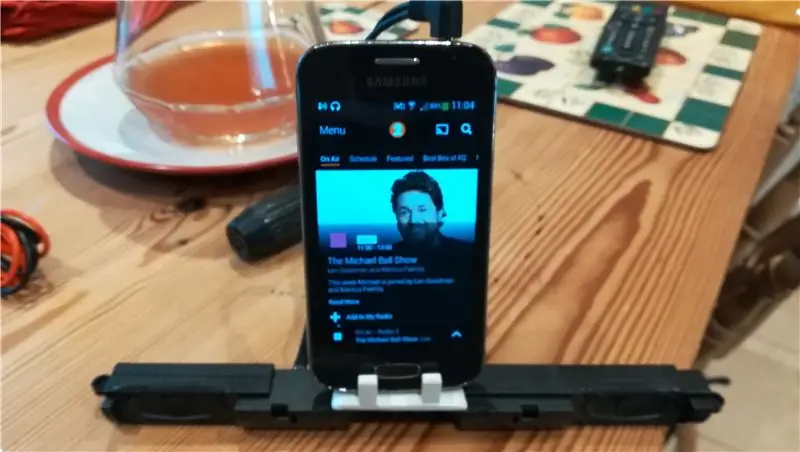
Internetový budík s rádiem 1 GBP: Jako mnoho lidí mám starý smartphone a jak víme, existuje mnoho způsobů využití, které je možné použít. Zde vyrobím internetové rádio s hodinami, které bude stát mnohem méně než ty fantastické můžete připojit svůj iPhone
